Kto nie wiedziałby, jak niesamowity jest Spotify? Od samego początku jest popularną platformą do strumieniowego przesyłania muzyki. Można z niego uzyskać dostęp do kilku kolekcji dobrej muzyki. Musisz tylko pamiętać, że aby słuchać utworów offline, potrzebujesz subskrypcji premium. Pamiętaj też, że po wygaśnięciu subskrypcji wszystkie pobrane utwory znikną. Na szczęście możesz użyć tzw Rejestrator Spotify jako obejście, ponieważ pomoże to również zachować kopie ulubionych utworów Spotify w wysokiej jakości. Jeśli nie masz pewności, którego użyć lub który najbardziej odpowiada Twoim potrzebom, po prostu pozostań na tej stronie, aby dowiedzieć się więcej.
Spis treści: Część 1. Czy nagrywanie muzyki ze Spotify jest legalne?Część 2. Jak nagrywać muzykę Spotify za pomocą Audacity?Część 3. Jaki jest najlepszy rejestrator Spotify dla komputerów Mac/Windows?Część 4. Bezpłatna aplikacja Spotify Recorder na Androida/iPhone'aCzęść 5. Rejestrator Spotify online za darmoCzęsto zadawane pytania dotyczące rejestratora Spotify
Część 1. Czy nagrywanie muzyki ze Spotify jest legalne?
Platforma Spotify stosuje ograniczenia dotyczące praw autorskich do swoich zbiorów muzycznych. Dlatego bezpośrednie pobieranie nie jest możliwe, jeśli nie masz planu premium Spotify. Nagrywanie utworów Spotify i udostępnianie ich online jest uważane za nielegalne, jeśli odbywa się w celach komercyjnych ze względu na naruszenie praw autorskich. Ale jeśli chcesz je nagrać i odsłuchać wielokrotnie (do użytku osobistego), powinno to być w porządku.
W związku z powyższym korzystanie z nagrywarki Spotify do przechwytywania i przechowywania kopii ulubionych utworów Spotify powinno być dobrym rozwiązaniem, o ile nie będziesz sprzedawać ani rozpowszechniać takich wykonanych kopii.
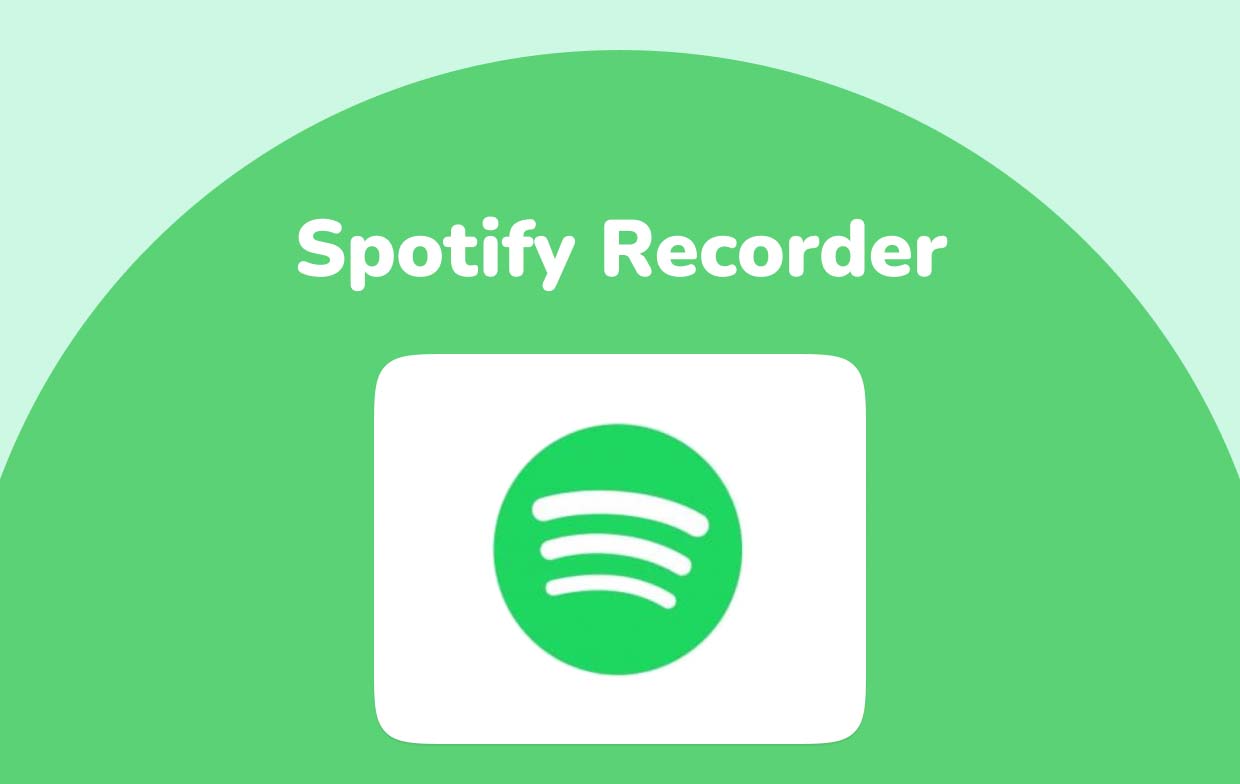
Część 2. Jak nagrywać muzykę Spotify za pomocą Audacity?
Dzięki bezpłatnemu narzędziu typu open source, takim jak Audacity, możesz nagrywać utwory Spotify na komputerze z systemem Windows, Mac lub Linux. Jeśli chcesz dowiedzieć się więcej o tym, jak z niego korzystać, zapoznaj się z poniższym przewodnikiem.
- Uruchom aplikację Audacity po zainstalowaniu jej na swoim komputerze.
- Następnie musisz wybrać hosta audio. Po stronie ikony mikrofonu dotknij menu rozwijanego i wybierz „WASAPI” (dla użytkowników komputerów PC z systemem Windows) i „Core Audio” (dla użytkowników komputerów Mac).
- Wybierz urządzenie nagrywające, którego chcesz używać, np. głośnik.
- W menu rozwijanym po lewej stronie ikony głośnika wybierz „2 (stereo) kanały nagrywania”.
- W menu rozwijanym po prawej stronie ikony głośnika wybierz wyjście audio, którego używasz do strumieniowego przesyłania muzyki.
- Następnie dotknij przycisku nagrywania. Spowoduje to nagranie dźwięku odtwarzanego na komputerze.
- Pamiętaj, aby odtworzyć utwór Spotify, który ma zostać nagrany, aby rejestrator Spotify mógł go przechwycić.
- Po zakończeniu wystarczy nacisnąć menu zatrzymania.
- Eksportowanie nagranego pliku powinno być łatwe. Po prostu naciśnij „Plik”, wybierz „Eksportuj”, „Eksportuj jako MP3”, wprowadź preferowaną nazwę pliku, a następnie wybierz lokalizację wyjściową przed kliknięciem „Zapisz”.
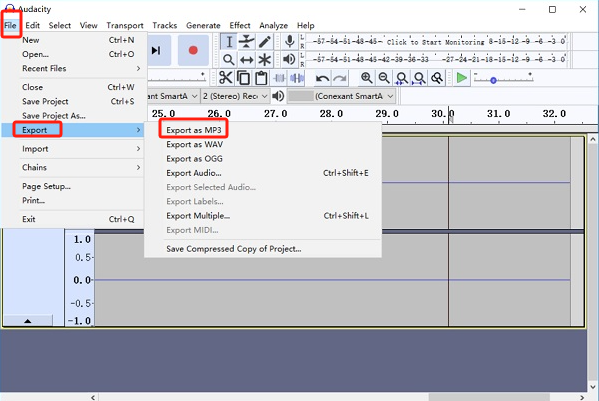
Część 3. Jaki jest najlepszy rejestrator Spotify dla komputerów Mac/Windows?
Chociaż korzystanie z bezpłatnego narzędzia, takiego jak Audacity, jest dobre, niektórzy użytkownicy mogą po drodze napotkać ograniczenia i trudności w korzystaniu z nich, biorąc pod uwagę, że niektórzy uważają, że aplikacje takie jak Audacity mają bardziej złożony interfejs. Na szczęście profesjonalne programy, takie jak Rejestrator ekranu iMyMac są łatwo dostępne.
Powyższe jest wystarczająco mocne, jeśli chodzi o zaspokojenie potrzeb nagraniowych. Może pomóc nagrywanie ekranu kamerą internetową jak również dźwięk i jest dobrym wyborem, ponieważ oferuje różne funkcje i korzyści. Oczywiście można to również uznać za najlepszy rejestrator Spotify. Dodatkowe menu umożliwiające dodawanie adnotacji w czasie rzeczywistym, dostosowywanie, robienie zdjęć lub otwieranie kamery internetowej jest łatwo dostępne dla użytkowników, gdy zajdzie taka potrzeba. Posiada również prosty w zrozumieniu interfejs, dzięki czemu proces nagrywania jest tak wartościowy dla użytkowników.
Jeśli obawiasz się o elastyczność tej aplikacji podczas instalacji, nie musisz tego robić, ponieważ obsługuje ona zarówno systemy operacyjne Mac, jak i Windows. Przejdźmy teraz do samouczka pokazującego, jak może to być bardzo przydatne podczas przechwytywania utworów Spotify.
Uzyskaj bezpłatną wersję próbną teraz! Normalny Mac Mac z serii M Uzyskaj bezpłatną wersję próbną teraz!
- Po zainstalowaniu rejestratora ekranu iMyMac na komputerze otwórz go od razu, aby rozpocząć.
- W głównym interfejsie zobaczysz kilka opcji. Z wymienionych menu wybierz „Magnetowid”, aby przechwycić ekran.
- Możesz nagrywać tylko ekran, wybierając „Tylko ekran” lub jednocześnie nagrywać kamerę, dotykając „Ekran i kamera”. Jeśli zostanie wybrana druga opcja, kamera internetowa zostanie automatycznie zidentyfikowana. Jeżeli nie, naciśnij „Sprawdź ponownie”. Możesz teraz określić żądany obszar nagrywania – „Pełny”, „Okno” lub rozmiar niestandardowy.
- Skonfiguruj ustawienia audio, wybierając, czy nagrywać zarówno dźwięk systemowy, jak i mikrofon, jedno z nich lub żadne z nich. Aby przechwytywać zarówno dźwięk systemowy, jak i mikrofon, wybierz „Dźwięk systemowy i mikrofon”. Aby nagrać tylko jeden z nich, wybierz „Dźwięk systemowy” lub „Mikrofon”. Dostępna jest również opcja „Brak”.
- Stuknij w "Rozpocznij nagrywanie”, aby rozpocząć procedurę nagrywania ekranu. Jeżeli jako obszar nagrywania (początkowo) wybrano „Okno”, na ekranie pojawi się kilka okien programów. Wybierz żądane okno (w tym przypadku Spotify).
- Po zakończeniu nagrywania zakończ je naciskając czerwony przycisk stop. Istnieją również menu umożliwiające „wstrzymanie” lub „ponowne uruchomienie”, z których można skorzystać w razie potrzeby.

Biorąc pod uwagę zalety tej aplikacji, z pewnością jest to świetny rejestrator Spotify.
Część 4. Bezpłatna aplikacja Spotify Recorder na Androida/iPhone'a
Być może zastanawiasz się również nad rejestratorem, którego możesz używać na swoim urządzeniu mobilnym. Bez obaw! Istnieją aplikacje, których możesz używać i instalować.
Syncios Audio Recorder
Jeśli jesteś użytkownikiem urządzenia z systemem Android, warto rozważyć ten rejestrator dźwięku. Oprócz obsługi nagrywania Spotify, może także nagrywać od innych dostawców usług przesyłania strumieniowego online. Ma prosty interfejs, jest łatwy w instalacji i może nawet obsługiwać dzielenie ścieżek nagrania na małe fragmenty klipów. Tyle, że jest to kompatybilne tylko z gadżetami z Androidem.
GarageBand
Rejestratorem Spotify, z którego mogą korzystać użytkownicy iOS, jest GarageBand. Został opracowany przez firmę Apple Inc., która obsługuje także tworzenie podcastów i muzyki. Oprócz obsługi nagrywania Spotify, może również pomóc w nagrywaniu dźwięku od innych dostawców usług muzycznych. Można nawet zapisać nagrane pliki audio w różnych formatach, takich jak WAV, MP3, AAC lub AIFF. Tyle, że tego narzędzia można używać tylko na urządzeniach z systemem iOS, takich jak komputery Mac, iPhone'y, iPady lub iPad Touch. Dodatkowo musisz uzbroić się w cierpliwość, ponieważ nagrywanie określonej muzyki Spotify wymaga spędzenia dużo czasu.
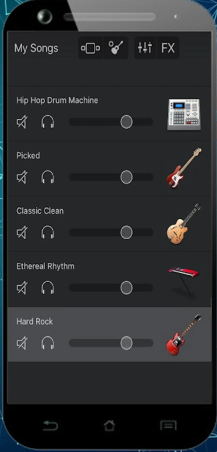
Część 5. Rejestrator Spotify online za darmo
Oprócz udostępniania Ci wielu opcji nagrywania utworów Spotify za pomocą komputera lub urządzeń mobilnych, możesz także chcieć dowiedzieć się więcej na temat nagrywania utworów za pomocą narzędzi online. Jeśli nie lubisz instalować aplikacji, rozważenie ich użycia również będzie wystarczające.
Darmowy rejestrator audio online Apowersoft
Dobrym rejestratorem online jest darmowy internetowy rejestrator audio Apowersoft. Może również pełnić funkcję rejestratora Spotify, a także rejestratora dla innych serwisów lub platform. Ma także różne formaty wyjściowe, takie jak WMA, AAC, FLAC, MP3 i inne. Trzeba tylko pamiętać, że jakość powstałego pliku audio nie jest tak dobra jak oryginału.
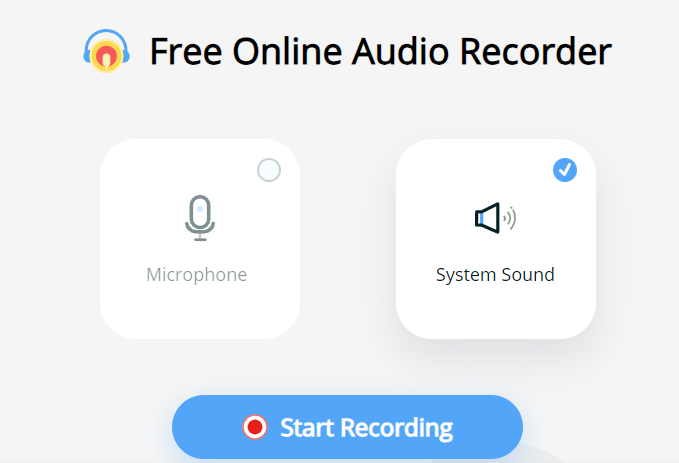
Spotify Downloader online
Dostępny jest także internetowy downloader Spotify – Spotify Downloader Online, z którego mogą korzystać właściciele premium i bezpłatnych kont Spotify. Pobieranie utworów, list odtwarzania lub albumów można wykonać w ten sposób, po prostu wklejając link do utworu Spotify. Tyle, że obsługuje tylko zapisywanie plików wyjściowych w formacie MP3. Ponadto jakość wynikowego wyniku nie jest gwarantowana. Czasami niektórzy użytkownicy twierdzą również, że pobieranie nie może odbywać się skutecznie.
Często zadawane pytania dotyczące rejestratora Spotify
W tej sekcji dowiemy się więcej o często zadawanych pytaniach na temat rejestratorów Spotify.
- Czy możliwe jest nagrywanie wysokiej jakości Spotify?
Być może czytałeś już w poprzednich sekcjach tego artykułu, że utrata jakości z pewnością nastąpi po rozpoczęciu nagrywania. Pamiętaj jednak, że można tego uniknąć, jeśli korzystasz z profesjonalnych narzędzi, takich jak rejestrator ekranu iMyMac.
- Czy można nagrywać utwory Spotify na płycie CD?
Gdy masz nagrane pliki audio Spotify, automatycznie nie są one już szyfrowane DRM. Możesz teraz przystąpić do nagrywania utworów na CD przy użyciu preferowanych narzędzi – VLC Media Player, iTunes lub Windows Media Player.
- Czy mogę nagrywać Spotify za darmo?
Oczywiście! Możesz spróbować użyć narzędzi udostępnionych we wcześniejszych sekcjach tego artykułu, aby przechwycić kopie ulubionych utworów Spotify.
- Czy możliwe jest pobieranie utworów Spotify?
Pobieranie utworów z serwisu Spotify jest możliwe za pośrednictwem konta premium Spotify. Jednak zatrzymanie ich na zawsze nie będzie możliwe. Aby zachować kopie ulubionych utworów Spotify tak długo, jak chcesz, najczęściej zalecaną opcją jest ich nagranie.



